qq在电脑上怎么查找聊天记录 电脑QQ怎么找聊天记录
更新时间:2024-04-13 15:00:07作者:jiang
在使用电脑上的QQ时,我们可能会需要查找之前的聊天记录,但是很多人并不清楚如何在电脑上查找QQ的聊天记录。只需要打开QQ软件,点击左上角的消息按钮,然后在搜索框中输入对方的昵称或关键词,就可以找到想要查找的聊天记录了。也可以通过设置中的消息记录选项来查找更早之前的聊天记录。希望以上方法能够帮助到大家更方便地查找电脑上的QQ聊天记录。
步骤如下:
1.电脑中登录QQ,点击要查询聊天记录的qq群或者好友
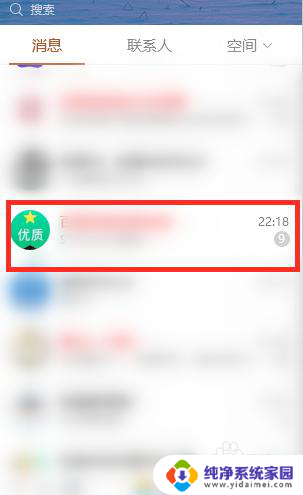
2.打开聊天窗口后,点击输入框右上方小时钟的图标
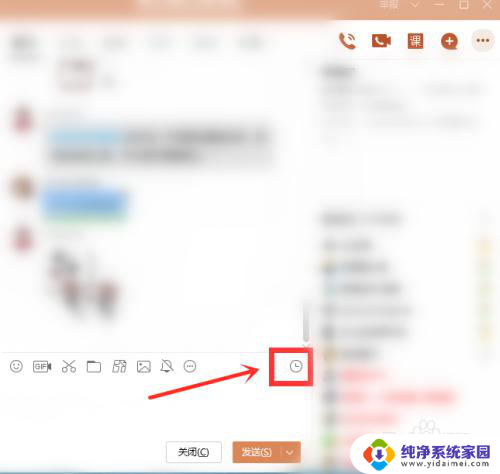
3.在聊天窗口右侧就能看到聊天记录了,可以去翻开聊天记录
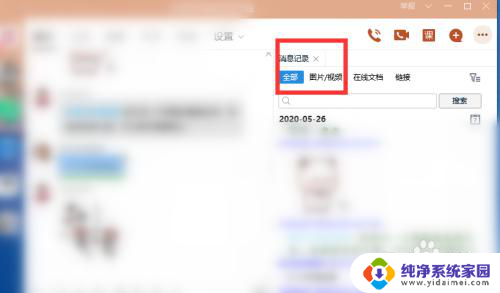
4.如果是需要搜索聊天记录的话,可以在搜索框中输入要搜索记录的关键词。点击“搜索”
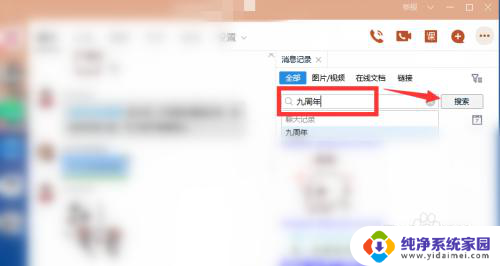
5.搜索可能需要一点时间,稍等片刻即可
就能看到搜索出包含关键词的聊天记录了
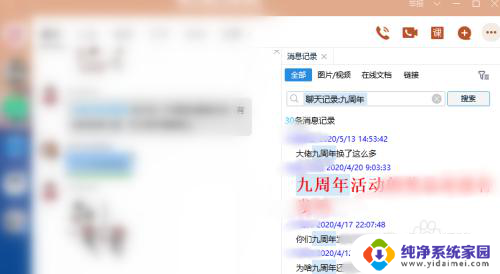
6.总结
1、电脑中登录QQ,点击要查询聊天记录的qq群或者好友。打开聊天窗口后,点击输入框右上方小时钟的图标
2、在聊天窗口右侧就能看到聊天记录了,可以去翻开聊天记录
3、如果是需要搜索聊天记录的话,可以在搜索框中输入要搜索记录的关键词。点击“搜索”,搜索可能需要一点时间,稍等片刻即可,就能看到搜索出包含关键词的聊天记录了
以上就是在电脑上查找qq聊天记录的全部内容,如果你有相同问题,可以参考本文中介绍的步骤进行修复,希望对大家有所帮助。
qq在电脑上怎么查找聊天记录 电脑QQ怎么找聊天记录相关教程
- 电脑上qq怎么查找聊天记录 电脑QQ聊天记录快速查找方法
- 电脑qq怎么查找历史聊天记录 电脑QQ聊天记录怎么查看
- 电脑怎么查找qq聊天记录 如何快速定位电脑QQ聊天记录
- 电脑qq群聊天记录怎么查找 电脑QQ如何查看聊天记录
- qq怎么查看所有的聊天记录 qq如何查找删除的聊天记录
- 电脑qq如何查看聊天记录 电脑QQ聊天记录怎么查看
- 电脑qq怎么查看历史聊天记录 电脑qq如何查看聊天记录
- qq查询聊天记录 电脑QQ怎么搜索聊天记录
- qq查看聊天记录 电脑qq聊天记录查看方法
- 聊天记录怎么找回qq QQ聊天记录恢复教程详解
- 笔记本开机按f1才能开机 电脑每次启动都要按F1怎么解决
- 电脑打印机怎么设置默认打印机 怎么在电脑上设置默认打印机
- windows取消pin登录 如何关闭Windows 10开机PIN码
- 刚刚删除的应用怎么恢复 安卓手机卸载应用后怎么恢复
- word用户名怎么改 Word用户名怎么改
- 电脑宽带错误651是怎么回事 宽带连接出现651错误怎么办